Jak najít buňky s / s ověřením dat v aplikaci Excel?
Ve výchozím nastavení se šipka ověření dat nezobrazí automaticky. Chcete-li najít buňky, které mají ověření dat, možná budete muset kliknout na buňku a zobrazit šipku jeden po druhém pro potvrzení, pokud nemáte efektivní metodu. Vlastně s vestavěnou funkcí aplikace Excel - Najít a vybrat, je hledání buněk s ověřením dat ve vaší práci snazší.
Najděte všechny buňky s / s ověřením dat v aplikaci Excel
Najděte buňky s / se stejným ověřením dat v aplikaci Excel
Najděte všechny buňky s / s ověřením dat v aplikaci Excel
Je celkem snadné najít všechny buňky, které mají validaci dat v aktuálním listu, postupujte následovně.
1. Klikněte na Najít a vybrat> Ověření dat na kartě Domů. Viz snímek obrazovky:

Poté budou v aktuálním listu vybrány všechny buňky, které mají ověření dat.
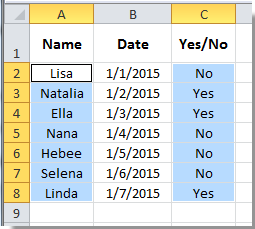
Najděte buňky s / se stejným ověřením dat v aplikaci Excel
Také můžete najít buňky, které mají stejný typ datového ověření v Excelu, pomocí funkce Select & Find.
1. Vyberte buňku s ověřením dat, která chcete najít v jiných buňkách.
2. Na kartě Domů klikněte na Najít a vybrat> Přejít na speciální.
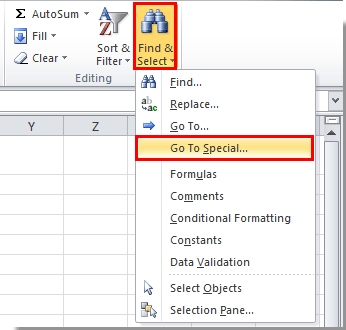
3. V dialogovém okně Přejít na speciální zkontrolujte možnosti Ověření dat a Stejné a nakonec klikněte na tlačítko OK. Viz snímek obrazovky:
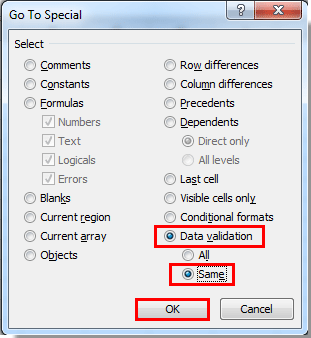
Poté jsou okamžitě vybrány všechny buňky se stejným typem datového ověření jako vybraná buňka.

Související články:
- Jak se automaticky dokončuje při psaní v rozevíracím seznamu aplikace Excel?
- Jak vytvořit rozevírací seznam s více výběry nebo hodnotami v aplikaci Excel?
- Jak automaticky naplnit další buňky při výběru hodnot v rozevíracím seznamu aplikace Excel?
- Jak najít buňky s / s podmíněným formátováním v aplikaci Excel?
Nejlepší nástroje pro produktivitu v kanceláři
Rozšiřte své dovednosti Excel pomocí Kutools pro Excel a zažijte efektivitu jako nikdy předtím. Kutools for Excel nabízí více než 300 pokročilých funkcí pro zvýšení produktivity a úsporu času. Kliknutím sem získáte funkci, kterou nejvíce potřebujete...

Office Tab přináší do Office rozhraní s kartami a usnadňuje vám práci
- Povolte úpravy a čtení na kartách ve Wordu, Excelu, PowerPointu, Publisher, Access, Visio a Project.
- Otevřete a vytvořte více dokumentů na nových kartách ve stejném okně, nikoli v nových oknech.
- Zvyšuje vaši produktivitu o 50%a snižuje stovky kliknutí myší každý den!

